Wanneer u die Windows-skootrekenaar/rekenaar herbegin of afskakel, Hierdie toepassing blokkeerWindows 10Sluit af?of aOnbekende programblokkeringelke keer wanneer jy herbegin of afskakelSkakel Windows 10 af PC.
Gewoonlik, wanneer jy die stelsel afskakel, verseker die taakmeester dat voorheen-lopende programme behoorlik gesluit word om data- en programkorrupsie te vermy.As daar om een of ander rede nog toepassings op die agtergrond is, sal dit verhoed dat Windows 10 met die volgende boodskap afskakel:
Maak die toepassing toe en maak toe/herbegin
Om terug te gaan en jou werk te stoor, klik Kanselleer en voltooi die verlangde handeling.
Hierdie toepassing verhoed afskakeling.
Opsies sluit in " altyd af" met " Kanselleer".
Tegnies word dit aanbeveel dat u alle lopende programme sluit voordat u 'n afskakeling/herbegin begin.maar,As dit voel of daar geen programme loop voor sluiting nie, en dit gebeur elke keer, volg die stappe/metodes hieronder.
Contents [show]
Begin die Power Troubleshooter
Begin deur die ingeboude program in die Windows Power-foutspoorder te laat loop om te kyk en reg te stel of enige kragverwante foute verhoed dat Windows Forms sluit.Dit is opsioneel, maar soms nuttig.
- Tik net "probleemoplossing" in die beginkieslys soek en druk Enter.
- Blaai af en vind Power, klik daarop en voer die probleemoplosser uit.
- Dit sal kyk en regmaak of enige kragverwante probleme die probleem veroorsaak.
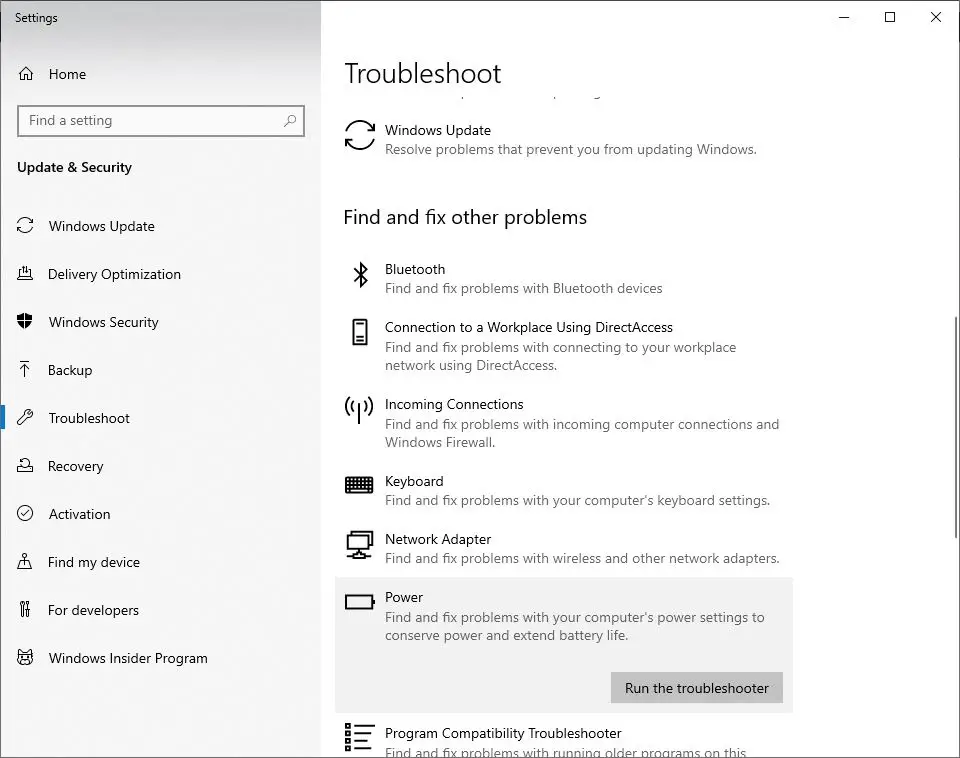
Begin System File Checker
Weereens, as die stelsellêers beskadig is, kan dit veroorsaak dat onnodige dienste/toepassings op die agtergrond loop, wat verhoed dat Windows afskakel, en 'n boodskap soos Onbekende toepassing wys, wat verhoed dat Windows 10 afskakel.Begin die SFC-nutsding om te verseker dat korrupte stelsellêers nie probleme veroorsaak nie. .
- Maak 'n opdragprompt oop as 'n administrateur
- ingaan命令sfc /scannowEn druk Enter.
- Wag totdat die skanderingsproses 100% voltooi is, herbegin dan Windows en kyk.
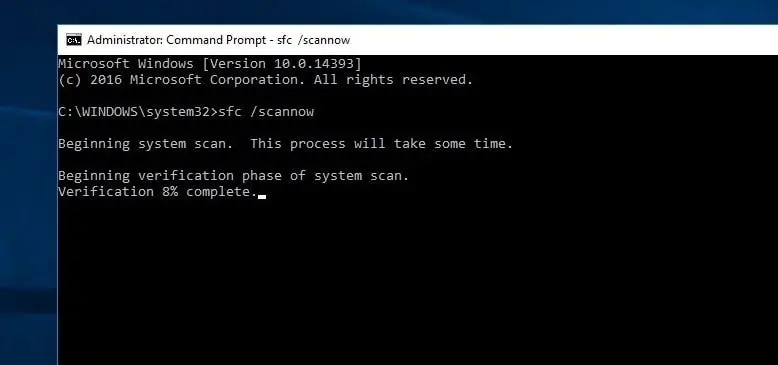
As die SFC-skanderingresultate nie die korrupte stelsellêers kan herstel nie, voer die DISM-opdrag uit om die stelselbeeld te skandeer en te herstel.Begin daarna die SFC-hulpprogram weer.
Deaktiveer vinnige opstart
- Druk Windows + R, tik Powercfg.cpl, en klik dan OK om Kragopsies oop te maak.
- Klik Kies wat die kragknoppies in die linkerpaneel doen.
- Kies dan Verander instellings wat tans nie beskikbaar is nie.
- As die Gebruikersrekeningbeheer-waarskuwing verskyn, klik Ja.
- Maak nou in die Afsluitinstellings-afdeling die merkblokkie langs "Aktiveer vinnige opstart (aanbeveel)" uit om dit te deaktiveer.
- Klik op die Stoor veranderings-knoppie en herbegin Windows om seker te maak dat geen ander toepassings verhoed dat Windows 10 afskakel nie.
Wysig rekeninginstellings
- Druk Windows + S om die soekbalk te begin.
- Voer "rekening" in die dialoog in en maak die eerste relevante resultaat oop wat verskyn.
- Sodra jy in jou rekeninginstellings is, gaan na "Aanmeldopsies"
- Ontmerk (skakel af) die "Gebruik my aanmeldinligting om toestelopstelling outomaties te voltooi na 'n opdatering of herbegin" opsie hier.
- Herbegin jou rekenaar en kyk of die probleem opgelos is.
Tweak Register-redakteur
As al die bogenoemde metodes nie die probleem opgelos het nie en daar nog onbekende toepassings is wat verhoed dat Windows 10 elke afskakeling/herbegin afskakel.Kom ons pas die Windows-register aan om hierdie probleem op te los.
Let wel: Ons beveel aan dat u die registerdatabasis rugsteun voordat u enige veranderinge aanbring.
Pas 01:
- Druk Windows + R, tik regedit en klik OK om die Windows-registerredigeerder oop te maak.
- Navigeer hier naHKEY_LOCAL_MACHINESYSTEMCurrentControlSetControl.
- Dubbelklik in die regter paneel WaitToKillServiceTimeout.
- salNumeriese datastel op 500 of minder.Klik op bevestig stoor veranderinge.Herbegin Windows en kyk.
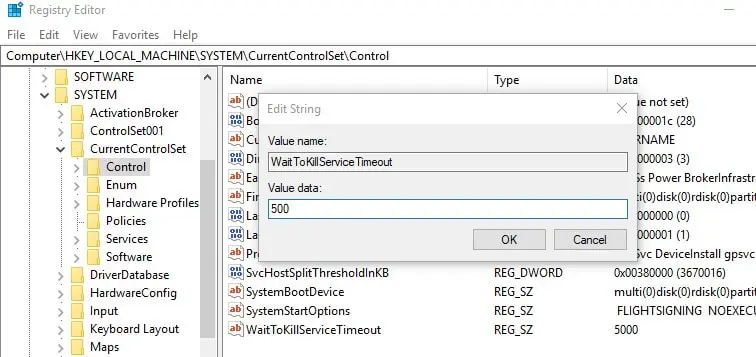
Pas 2
- Navigeer na HKEY_CURRENT_USER Control Panel Desktop.
- Regskliek op 'n leë spasie in die regtervenster en kies Nuut"> "DWORD-waarde".
- die nuutgeskepteDWORD (REG_DWORD)Hernoem is AutoEndTasks.
- Dubbelklik en verander die waarde daarvan na 1 soos in die prent hieronder.
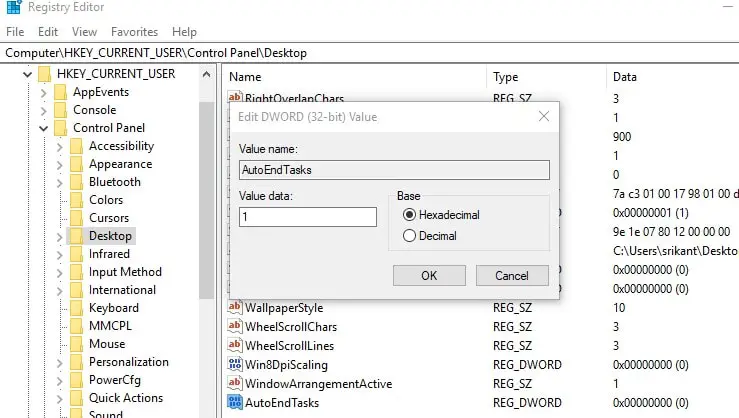
Dit is dit, maak die registerredigeerder toe en herbegin Windows, maak seker dat geen ander toepassings verhoed dat Windows 10 afskakel nie.Het u steeds enige vrae, bespreek gerus in die kommentaar hieronder.

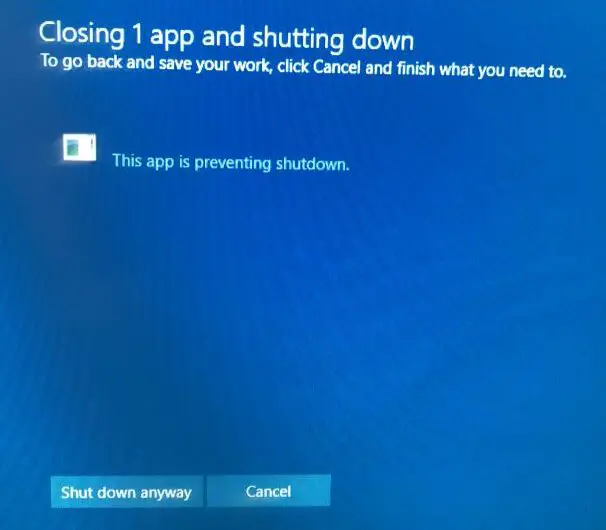
![[Vastgestel] Microsoft Store kan nie programme en speletjies aflaai nie](https://oktechmasters.org/wp-content/uploads/2022/03/30606-Fix-Cant-Download-from-Microsoft-Store.jpg)
![[Vastgestel] Microsoft Store kan nie programme aflaai en installeer nie](https://oktechmasters.org/wp-content/uploads/2022/03/30555-Fix-Microsoft-Store-Not-Installing-Apps.jpg)

